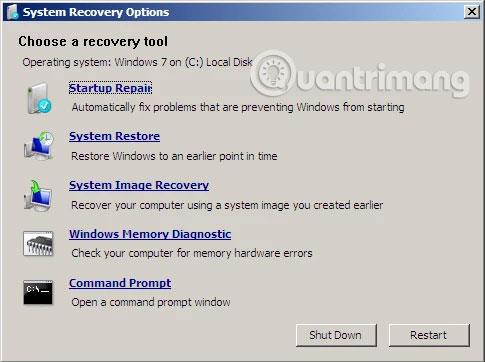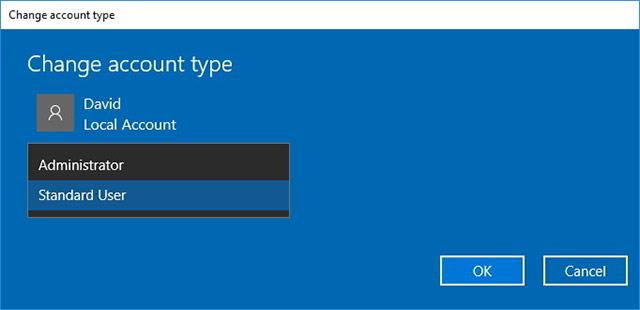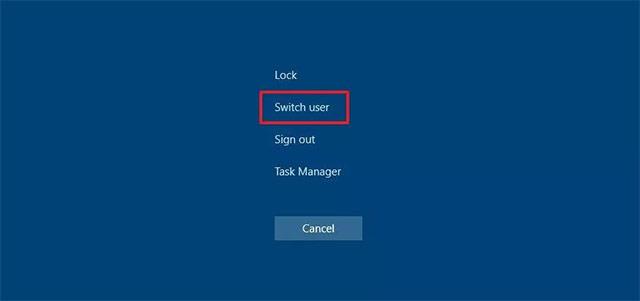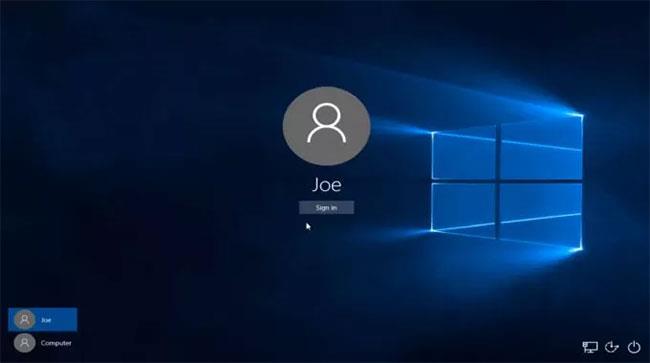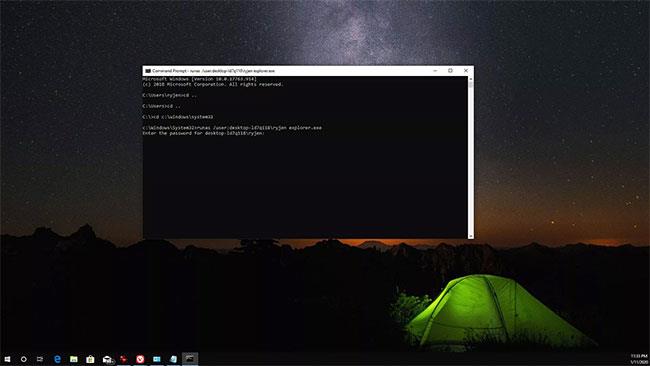Lai gan ideāls veids, kā koplietot ierīci ar vairākiem lietotājiem, ir saglabāt savu darbu, pēc tam izrakstīties un ļaut citiem lietotājiem pieteikties ar saviem kontiem, tomēr ir gadījumi, kad jums ir nepieciešams arī palikt pieteicies un ātri pārslēgties starp daudziem dažādi konti. Labā ziņa ir tā, ka šādās situācijās operētājsistēmā Windows 10 ir iebūvēta ātrās lietotāju pārslēgšanas funkcija (ātra pārslēgšanās starp lietotāju kontiem), kas ļauj ātri piekļūt daudziem dažādiem lietotāju kontiem.
Šajā rakstā mēs kopā uzzināsim vismaz trīs veidus, kā ātri pārslēgties starp dažādiem lietotāju kontiem operētājsistēmā Windows 10.
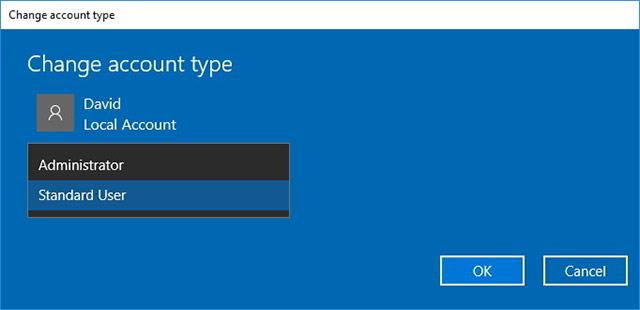
Pārslēdzieties starp Windows kontiem
Kā pārslēgt kontus, izmantojot izvēlni Sākt
Ja koplietojat savu ierīci ar dažādiem lietotājiem, varat ātri pārslēgties starp kontiem, neizrakstoties no sākotnējā konta, veicot tālāk norādītās darbības.
1. Atveriet izvēlni Sākt
2. Noklikšķiniet uz lietotāja konta sadaļas (labajā pusē, virs barošanas un iestatījumu pogas ikonas).

3. Atlasiet kontu, kuram vēlaties piekļūt jūs vai kāds cits.
4. Izmantojiet atbilstošos akreditācijas datus un pēc tam pierakstieties atlasītajā Windows 10 kontā.
Kad būsiet pabeidzis iepriekš minētās darbības, tiks ielādēts cits konts, un pēc tam varēsiet veikt tās pašas darbības, lai atgrieztos savā kontā un turpinātu sesiju.
Kā pārslēgt kontus, izmantojot drošības ekrānu
Varat arī izmantot drošības ekrānu, lai ātri pārslēgtos starp lietotāju kontiem, veicot tālāk norādītās darbības.
1.Izmantojiet īsinājumtaustiņus Ctrl + Alt + Delete , lai atvērtu drošības ekrānu
2. Noklikšķiniet uz opcijas Pārslēgt lietotāju .
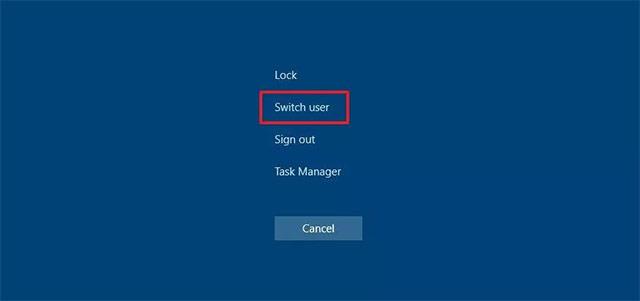
3. Pieteikšanās ekrānā atlasiet lietotāja kontu, kuru vēlaties konvertēt.
4. Izmantojiet atbilstošos akreditācijas datus un pēc tam pierakstieties atlasītajā Windows 10 kontā.
Pēc iepriekš minēto darbību veikšanas tiks ielādēts cits konts, un, tāpat kā izvēlnes Sākt opcija, jūsu sesija paliks aktīva fonā, ja jums būs jāpārslēdzas.
Kā pārslēgt kontus, izmantojot dialoglodziņu Shut Down
Turklāt jūs pat varat izmantot veco Shut Down dialoglodziņu, lai piekļūtu konta pārslēdzējam operētājsistēmā Windows 10, veicot šādas darbības:
1. Izmantojiet īsinājumtaustiņus Alt + F4 , lai atvērtu dialoglodziņu Shut Down.
2. Dialoglodziņā Shut Down atlasiet Pārslēgt lietotāju .

3. Noklikšķiniet uz pogas Labi .
4. Izvēlieties lietotāja kontu un piesakieties sistēmā Windows 10.
Kad būsiet pabeidzis iepriekš minētās darbības, tiks ielādēti citi lietotāju konti un jūsu konts paliks aktīvs fonā.
Iepriekš varējāt arī pārslēgties starp vairākiem lietotāju kontiem, izmantojot uzdevumu pārvaldnieka cilni Lietotāji, taču šī funkcija vairs nedarbojas un ir pieejama tikai tad, ja jau ir otrs konts. divi tiek ielādēti fonā.
Kā pārslēgt kontus, izmantojot Windows 10 pieteikšanās ekrānu
Windows 10 pieteikšanās ekrāns ir pirmā vieta, kur varat pierakstīties sistēmā Windows, izmantojot vairākus lietotāju kontus.
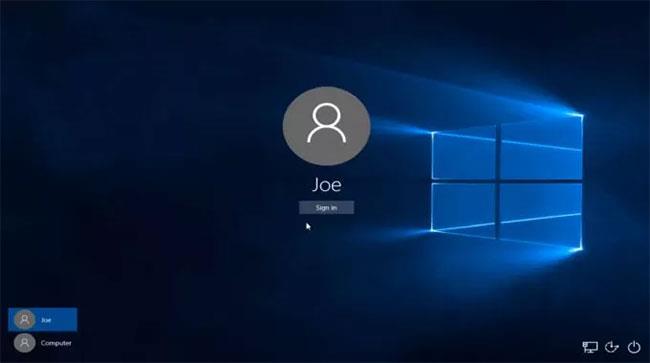
Kā pārslēgt kontus, izmantojot Windows 10 pieteikšanās ekrānu
Pierakstīšanās ekrānā ekrāna apakšējā kreisajā stūrī būs redzams pieejamo lietotāju saraksts, kuri ir pierakstījušies jūsu Windows 10 datorā.
Nākamais lietotājs var vienkārši izvēlēties savu lietotāja kontu un ievadīt savu pieteikšanās informāciju, lai ievadītu datoru. Tas pārslēgs lietotāju kontus, neizslēdzot iepriekš pieteicušos lietotāju.
Kontu maiņas metode pieteikšanās ekrānā ir identiska pieejai, ko izmantotu, lai pārslēgtu lietotājus no Windows 10 bloķēšanas ekrāna. Vienkārši atlasiet lietotāju sarakstā kreisajā ikonas izvēlnē un atlasiet lietotāju, uz kuru vēlaties pārslēgties. Lai piekļūtu bloķēšanas ekrānam, nospiediet taustiņu Win+ L.
Kā pārslēgt lietotājus operētājsistēmā Windows 10, izmantojot komandu uzvedni
Ir arī cita metode, ko varat izmantot, lai pārslēgtu kontus un kam nav nepieciešami nekādi papildinājumi vai īsceļi. Viss, kas jums jādara, ir atvērt komandu uzvedni un pēc tam ievadīt:
runas /user:\ explorer.exe
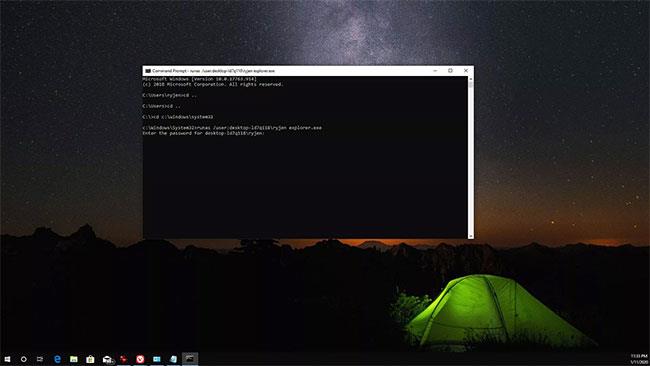
Kā pārslēgt lietotājus operētājsistēmā Windows 10, izmantojot komandu uzvedni
Jums tiks lūgts ievadīt lietotāja paroli. Lūdzu, ievadiet paroli, lai pārslēgtos uz citu lietotāja kontu.
Šī ir ātra un vienkārša metode, lai pārslēgtu kontus operētājsistēmā Windows 10, veicot tikai dažus taustiņus. Tomēr jums ir jāzina datora nosaukums un lietotājvārds.
Ir daudz veidu, kā pārslēgt kontus operētājsistēmā Windows 10. Jūsu izvēlētais veids ir atkarīgs no tā, kas, jūsuprāt, ir vispiemērotākais vai ko vēlaties darīt savā datorā.
Redzēt vairāk: